Hoe om musiek van u iPod handmatig te herstel
Jou toerusting crashes en verloor al jou musiek biblioteek. Tensy u `n rugsteun het, moet u `n paar uur spandeer om u musiek terug te laai in iTunes. Gelukkig is dit moontlik om musiek van jou iPod te herstel. Geen spesiale sagteware is nodig om dit te doen nie, in werklikheid bestaan hierdie programme nie. Die enigste dinge wat jy nie kan herstel nie, is die snitlyste, tellings en aantal reproduksies. In hierdie artikel word verduidelik hoe u musiek van u iPod met Windows kan herstel. Die herstelproses vir die Mac en Linux-stelsel is anders. Volg hierdie instruksies noukeurig om te verhoed dat enige van u musiek verloor word.
stappe

1
Maak seker dat iTunes op u rekenaar geïnstalleer is.

2
Open die iTunes-gids (in die gids `My Musiek`) en verwyder alles behalwe die gids `iTunes Music`. Dit voorkom dat iTunes sommige liedjies op die iPod verwyder wat nie in iTunes gelys word nie.
3
Sluit jou iPod aan op jou rekenaar en maak iTunes oop.

4
Daar word gevra of u al die inhoud van die iPod wil uitvee en dit met die nuwe biblioteek sal sinkroniseer. Klik op `Kanselleer`.

5
Aktiveer die gebruik as `n skyf wat in die opsie gespesifiseer is: "Aktiveer die gebruik as `n skyf", wat op die iPodvoorkeurbladsy verskyn.

6
Maak `My rekenaar` oop en dubbelkliek op jou iPod.

7
Aktiveer versteekte dopgehou deur die volgende stappe te gebruik:

8
Nou moet jy `n gids genaamd "iPod Control" sien. Maak dit oop

9
Maak iTunes oop, druk die "Ctrl +" of "Ctrl" -toetse, afhangende van jou rekenaar, om die skermvoorkeure skerm oop te maak en klik dan op die "Gevorderde" oortjie.

10
Kies die opsie "Hou die iTunes Music-gids georganiseer" en "Kopieer lêers wanneer dit by die iTunes-biblioteek gevoeg word." Klik dan op "OK".

11
Kliek in die gids `iPod Control` op die gids `Musicc` en verwyder die boks `Versteek`. Die volgende stap sal nie werk as die gids versteek is nie. Klik "OK" wanneer jy klaar is.

12
Kliek op `Musiek` in die linker paneel van iTunes.

13
Dit is die prettige deel! Sleep die iTunes-musiekmap na die taakbalknoppie en laat dit in die iTunes-venster. Los dan die muisknop vry. Jou musiek sal begin kopieer word na jou iTunes-biblioteek.

14
Herkonfigureer die stelsel van verborge vouers as jy dit nie wil sien nie.

15
As sommige van die liedjies in die iTunes-musiekmap nie op u iPod verskyn nie, gebruik die opsie `Lêer -> Voeg gids by biblioteek` om musiek by u biblioteek te voeg.

16
Kies jou iPod in die linker paneel, klik op die "Sync" -knoppie. As u `Verwyder en sinkroniseer` kies, sal al die liedjies op die iPod uitgevee word en vervang word deur diegene op die toestel.
Deel op sosiale netwerke:
Verwante
 Hoe om die iTunes-biblioteek te organiseer
Hoe om die iTunes-biblioteek te organiseer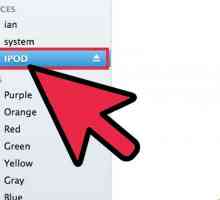 Hoe om jou iPod Touch te ontsluit
Hoe om jou iPod Touch te ontsluit Hoe om gratis musiek na die iPod te laai
Hoe om gratis musiek na die iPod te laai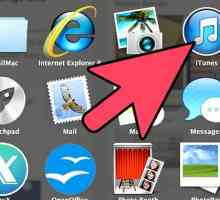 Hoe om `n snitlys op `n iPod `Nano` te verwyder
Hoe om `n snitlys op `n iPod `Nano` te verwyder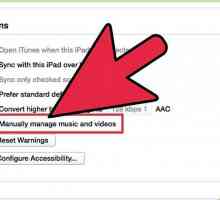 Hoe om musiek uit jou iPod met iTunes te onttrek
Hoe om musiek uit jou iPod met iTunes te onttrek Hoe om musiek vanaf `n iPod in te voer
Hoe om musiek vanaf `n iPod in te voer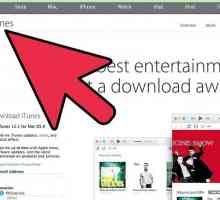 Hoe om liedjies van iTunes na `n iPod nano te slaag
Hoe om liedjies van iTunes na `n iPod nano te slaag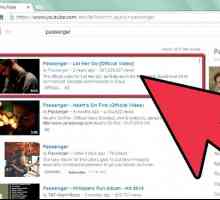 Hoe om YouTube-musiek op jou iPod te plaas
Hoe om YouTube-musiek op jou iPod te plaas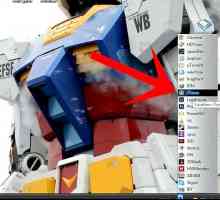 Hoe om musiek op `n iPod Touch te plaas
Hoe om musiek op `n iPod Touch te plaas Hoe om musiek wat op jou iPod gestoor is, te herstel (Windows)
Hoe om musiek wat op jou iPod gestoor is, te herstel (Windows)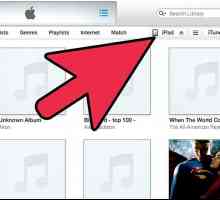 Hoe om musiek na `n iPad te sinkroniseer
Hoe om musiek na `n iPad te sinkroniseer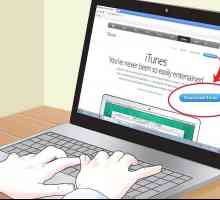 Hoe om liedjies op te laai na `n iPod met iTunes
Hoe om liedjies op te laai na `n iPod met iTunes Hoe om na `n iPod Shuffle oor te dra
Hoe om na `n iPod Shuffle oor te dra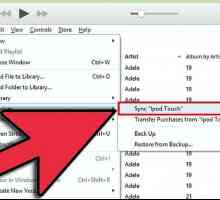 Hoe om liedjies van `n iPod na `n rekenaar oor te dra
Hoe om liedjies van `n iPod na `n rekenaar oor te dra Hoe om foto`s van `n iPod na `n rekenaar oor te dra
Hoe om foto`s van `n iPod na `n rekenaar oor te dra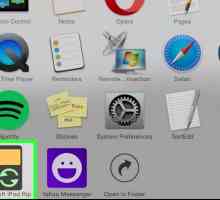 Hoe om iPodRip te gebruik
Hoe om iPodRip te gebruik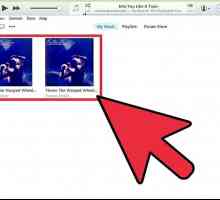 Hoe om verskeie albums in iTunes op te los
Hoe om verskeie albums in iTunes op te los Hoe om `n geskenk iTunes-kaart op die iPod Touch te los
Hoe om `n geskenk iTunes-kaart op die iPod Touch te los Hoe om `n iTunes met twee of meer iPods te deel
Hoe om `n iTunes met twee of meer iPods te deel Hoe kan jy jou iPod aan iTunes koppel sonder om dit te sinkroniseer
Hoe kan jy jou iPod aan iTunes koppel sonder om dit te sinkroniseer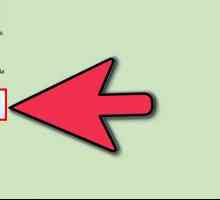 Hoe om liedjies van jou iPod na die rekenaar te kopieer
Hoe om liedjies van jou iPod na die rekenaar te kopieer
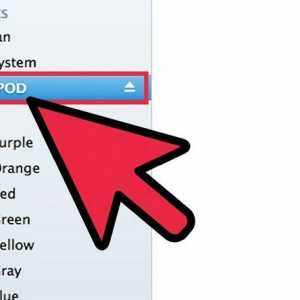 Hoe om jou iPod Touch te ontsluit
Hoe om jou iPod Touch te ontsluit Hoe om gratis musiek na die iPod te laai
Hoe om gratis musiek na die iPod te laai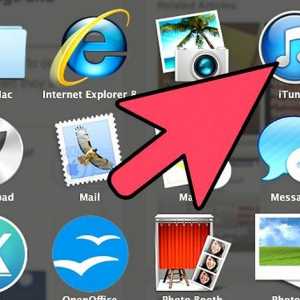 Hoe om `n snitlys op `n iPod `Nano` te verwyder
Hoe om `n snitlys op `n iPod `Nano` te verwyder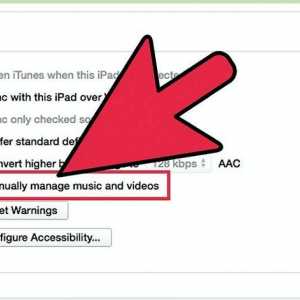 Hoe om musiek uit jou iPod met iTunes te onttrek
Hoe om musiek uit jou iPod met iTunes te onttrek Hoe om musiek vanaf `n iPod in te voer
Hoe om musiek vanaf `n iPod in te voer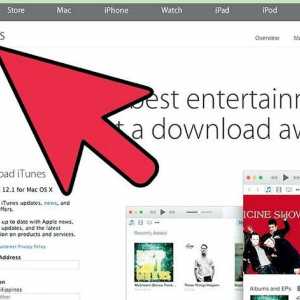 Hoe om liedjies van iTunes na `n iPod nano te slaag
Hoe om liedjies van iTunes na `n iPod nano te slaag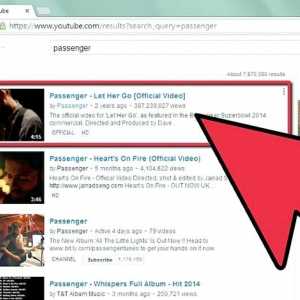 Hoe om YouTube-musiek op jou iPod te plaas
Hoe om YouTube-musiek op jou iPod te plaas Hoe om musiek op `n iPod Touch te plaas
Hoe om musiek op `n iPod Touch te plaas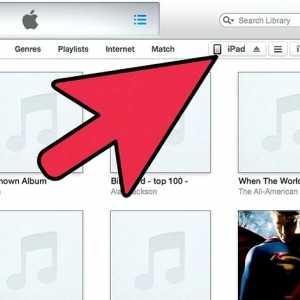 Hoe om musiek na `n iPad te sinkroniseer
Hoe om musiek na `n iPad te sinkroniseer